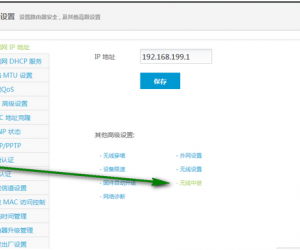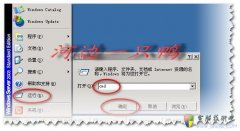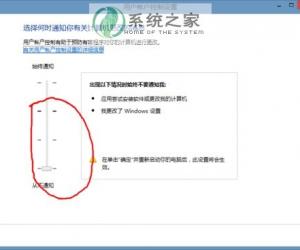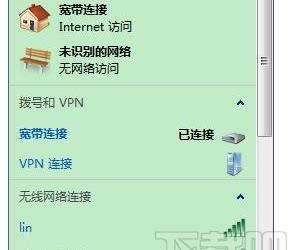win10输入法不见了怎么调出来 怎么找回win10系统中消失不见的输入法图标
发布时间:2017-11-27 13:41:28作者:知识屋
win10输入法不见了怎么调出来 怎么找回win10系统中消失不见的输入法图标 我们在使用电脑的时候,总是会遇到很多的电脑难题。当我们在遇到了Win10输入法不见了的时候,那么我们应该怎么办呢?今天就一起来跟随知识屋的小编看看怎么解决的吧。
Win10输入法不见了怎么办?
具体方法:
首先第一步我们需要做的就是进入到电脑的桌面上,然后在桌面上使用电脑键盘组合快捷键Win+x这样的一个组合同时按下,就打开了电脑中的控制面板的页面了,进入到控制面板的页面中以后,可以在里面看到很多的设置选项,直接依次的打开时钟、语言和区域-语言-高级设置,然后对里面的“使用桌面语言栏”进行勾选操作,然后进行保存就可以了,继续进行下一步的操作。
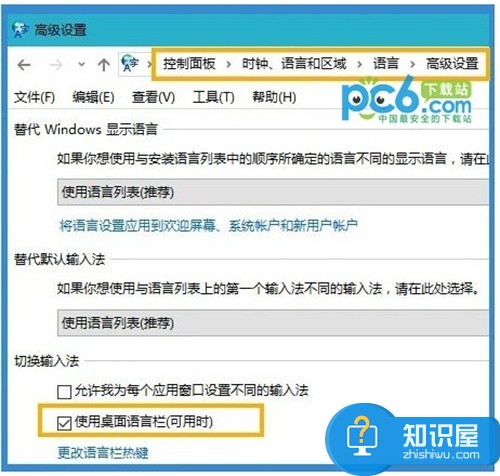
当电脑的输入法图标不见了,而且只能输入一些英文,那么就可以利用输入法的重新启动解决难题。
具体的操作方法就是利用键盘上的组合快捷键Win+r这样的一个组合同时按下,这个时候就打开了电脑中的运行界面了,进入到运行界面以后,接着在里面写入ctfmon.exe这样的一条命令,然后按下键盘上的回车键进行确认即可。
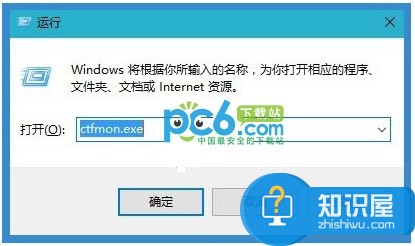
这个时候再一次的使用电脑输入法就可以正常的使用了,这就是全部的操作过程了,是不是很简单呢?
对于我们在遇到了这样的电脑难题的时候,那么我们就可以利用到上面给你们介绍的解决方法进行处理,希望能够对你们有所帮助。
知识阅读
软件推荐
更多 >-
1
 一寸照片的尺寸是多少像素?一寸照片规格排版教程
一寸照片的尺寸是多少像素?一寸照片规格排版教程2016-05-30
-
2
新浪秒拍视频怎么下载?秒拍视频下载的方法教程
-
3
监控怎么安装?网络监控摄像头安装图文教程
-
4
电脑待机时间怎么设置 电脑没多久就进入待机状态
-
5
农行网银K宝密码忘了怎么办?农行网银K宝密码忘了的解决方法
-
6
手机淘宝怎么修改评价 手机淘宝修改评价方法
-
7
支付宝钱包、微信和手机QQ红包怎么用?为手机充话费、淘宝购物、买电影票
-
8
不认识的字怎么查,教你怎样查不认识的字
-
9
如何用QQ音乐下载歌到内存卡里面
-
10
2015年度哪款浏览器好用? 2015年上半年浏览器评测排行榜!